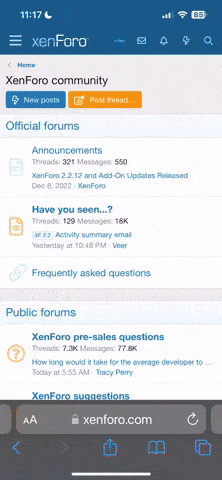...Dann wird der Datei-Ordner der CF Karte und sein Unterordner 100EOS5D dort angelegt, leer. Die Lese-LED des Kartenlesers bleibt eingeschaltet, die Ziel-Ordner bleiben leer, es gibt keinen Fortschrittsbalken oder -kreis, und es werden keine Files kopiert, auch nach 15 Minuten Nachdenken zum Vorbereiten der Kopieraktion nicht.. so ein iOS braucht wohl viel Zeit, um eine FAT einer CF Karte zu lesen.. ...
Obwohl Du wohl (hoffentlich vorübergehend) das iPad zur Datenspeicherung aufgegeben hast, noch eine Frage zum oben beschriebenen Versuch:
Wieviel Dateien waren im Ordner auf der CF-Karte und wie groß war die gesamte, zum Kopieren ausgewählte Datenmenge? Welche Speicherkapazität hatte die Karte?
Ich selbst konnte beobachten, dass bei Aktionen mit externen Speichermedien "Denkpausen" eingelegt werden, die von der Menge der Dateien, von der gesamten Größe des ausgewählten Dateien abhängt. In dieser Denkpause hat die Dateien-App bei meinen Versuchen nicht reagiert. Leider wurde diese "Denkpause" auch nirgendwo signalisiert.
Aufgefallen ist mir das mit iPadOS 13.x, also in der Anfangszeit der Öffnung von iOS bzw. iPadOS für die Dateiverwaltung.
Zumeist waren es bei mir große, selbst aufgenommene Videoschnippel von Konzerten.
Wegen verschiedenen Eigenschaften nutze ich nur noch die FileExplorer-App.
Corona-bedingt fielen die Konzerte und damit die Videos mit meiner RX100MKVI aus.
Die Menge an Fotos am Abend hält sich in überschaubaren Mengen, i.d.R. < 100.
Außerdem habe ich mir angewöhnt, nach dem Anstoßen des Kopiervorgangs vom externen Medium ca. 1...2 Minuten zu warten, bevor ich nachsehe, ob sich auf dem Ziel was tut, also Dateien ankommen.
Wenn Du noch Interesse hast, kannst Du mir gern ein paar Angaben zur Menge und Größe der zu kopierenden Daten machen. Ich würde dann in den nächsten Tagen mal ein paar Versuche machen.
Unlängst habe ich schon mal getestet und wie ich in einem Beitrag weiter vorn schrieb, traten bei mir bei ca. 100 Fotos (Raw+Jpeg) mit einer Gesamtgröße von 3...4 GB keine Probleme auf.
Diese habe ich von einer SD-Karte aufs iPadPro kopiert. Von dort nach OneDrive, von da zurück auf iPad, vom iPad auf meine eigene NAS, auf eine externe SSD und auf eine andere SD-Karte.
Alles ohne Probleme. Sowohl mit der Dateien-App als auch mit dem FileExplorer.
Bei der Dateien-App traten nach der Auswahl des Ordners und dem Kopier-Befehl eine Denkpause auf. Nach dieser konnte ich das Ziel wählen und das Einfügen lief problemlos.
Ich kann mich jetzt nicht erinnern, ob der FileExplorer diese Denkpause auch einlegte. Das könnte ich aber nachholen.
Ein kleines Manko gibt es allerdings. Derzeit arbeite ich mit iPadOS 15 PublicBeta 8. Die Ergebnisse wären also derzeit nicht 100%ig übertragbar auf iPadOS 14.x. Aber es ist eine Frage von Tagen bzw. wenigen Wochen, bis iPadOS 15 offiziell erscheint.
Wie gesagt, ich bin gern bereits weiter zu helfen, zumal das Thema mich seit längerer Zeit interessiert.
Gruß
ewm